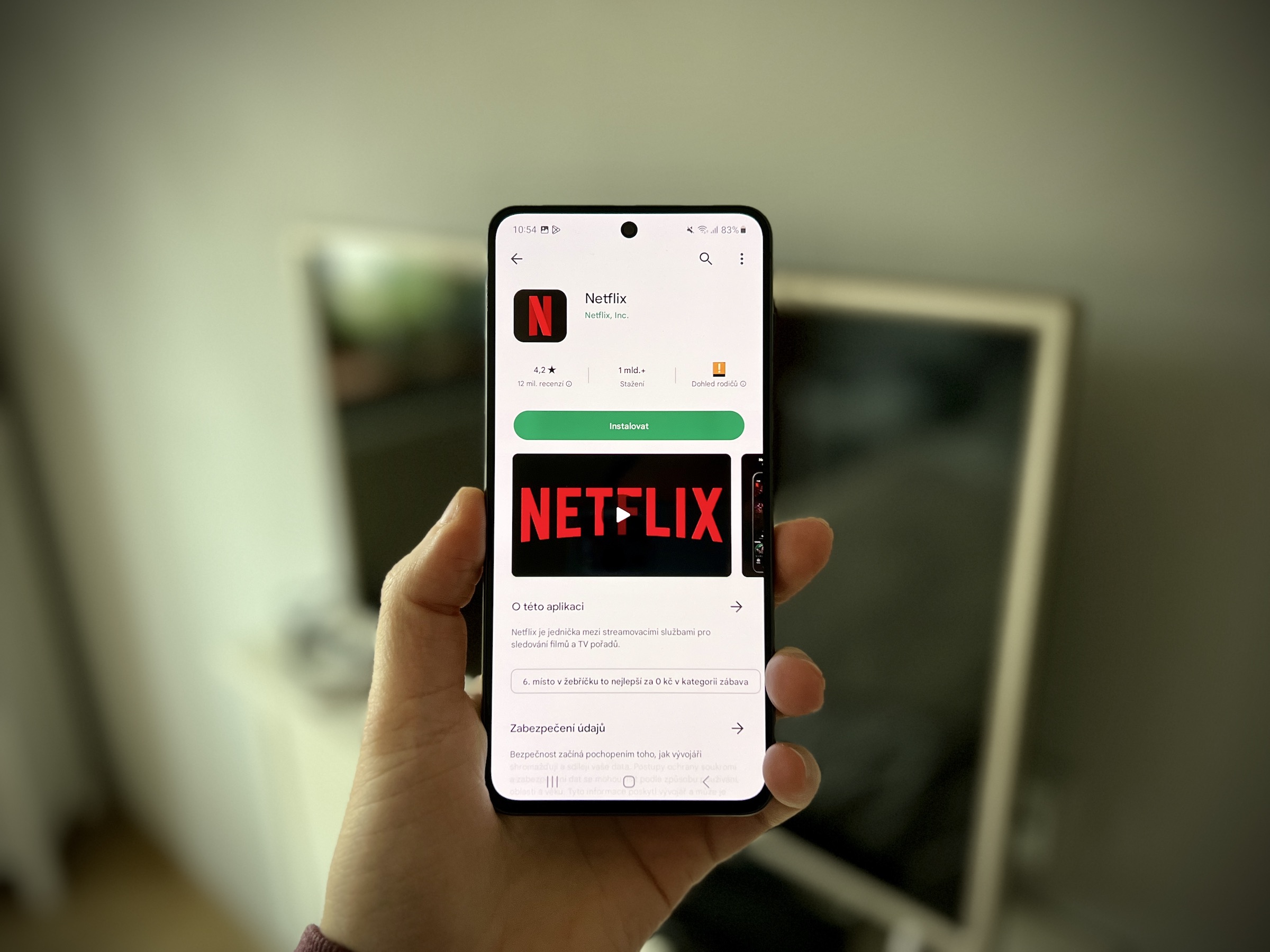Lorsque Apple dans le cadre de son discours d'ouverture à la WWDC22, il a présenté la possibilité de personnaliser l'écran de verrouillage des iPhones v iOS Le 16, il a suscité des réactions enthousiastes. Et ça Android activé cette option déjà dans la version 4.2 du système, et One UI de Samsung peut le faire depuis la version 3.0. Si vous le souhaitez, vous pouvez également personnaliser l'apparence de votre écran de verrouillage Samsung.
Ce n'était qu'un court épisode. Android 4.2 permettait d'ajouter des widgets à l'écran de verrouillage, pour ensuite les supprimer immédiatement avec la version 5.0. Mais c'est un appareil Samsung Galaxy c'est encore possible depuis la version One UI 3.0. Ces widgets sont alors différents sur l’écran de verrouillage que sur l’écran d’accueil, il est donc logique de les ajouter si vous pensez les utiliser.
Vous pourriez être intéressé par
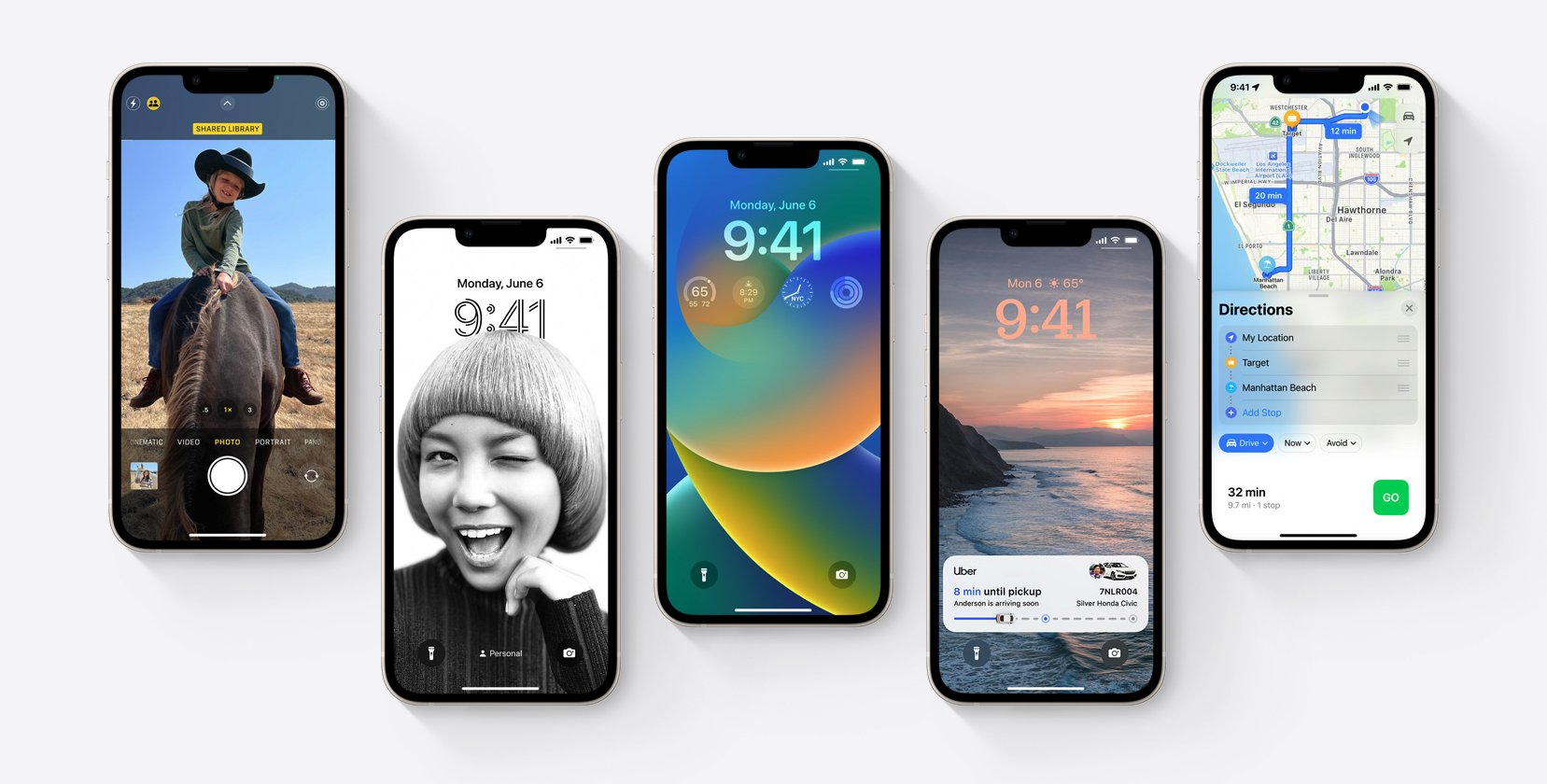
Comment définir des widgets sur l'écran de verrouillage Samsung
- Aller à Paramètres.
- Choisissez une offre Verrouiller l'écran.
- Sélectionnez une option ici Gadgets.
Ce menu vous montrera une liste des widgets disponibles sur l'écran de verrouillage, notamment le widget musique, le programme du jour, les notifications à venir, le bien-être numérique, les routines Bixby, la météo ou le répondeur. Chacun de ces utilitaires peut être activé ou désactivé selon vos besoins.
Les widgets sur l'écran de verrouillage sont alors affichés dans le même ordre que celui répertorié dans le menu de ce paramètre. Mais vous les regroupez simplement avec le menu Décédé dormir en haut à droite. En faisant ensuite glisser les éléments, vous les disposez selon vos besoins. Offre Afficher sur affichage permanent puis activez ou désactivez les widgets sur l'affichage permanent.
Vous pourriez être intéressé par

Comment accéder aux widgets
Vous pouvez le faire de deux manières, soit sur l'écran de verrouillage lui-même, soit sur Always On. Pour afficher les widgets sur l'écran de verrouillage, appuyez simplement sur l'horloge. Pour afficher les widgets sur l'écran Always On, appuyez deux fois sur l'horloge en mode Always On et faites-la glisser vers le haut ou le bas. Cela affichera une liste de widgets.
Comment changer l'apparence de Always On
Oui, sur les téléphones Samsung, vous pouvez également modifier l'apparence de l'écran Always On lui-même. Allez simplement au magasin Galaxy Agence, passer aux favoris Applications et sélectionnez ici Motifs. Par la suite, vous verrez ici la collection des meilleurs affichages permanents, à partir de laquelle vous pourrez choisir celui que vous aimez et le télécharger sur votre appareil. Certains sont animés, certains sont payants, d’autres sont gratuits, chacun choisira sûrement.